联想笔记本如何打开触控板设置(两种方法)
编辑:Simone
2024-10-29 18:51:04
615 阅读
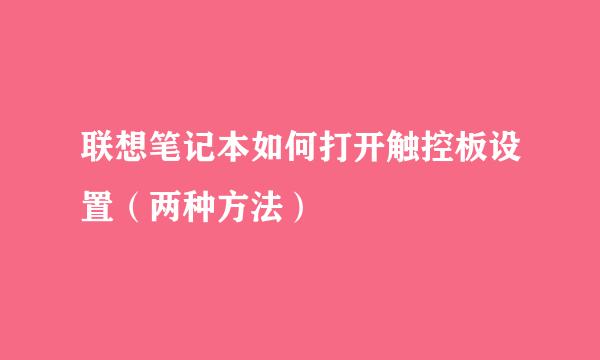
笔记本触控板即触摸板,在没有鼠标时,我们可以打开触摸板,以替代鼠标操作。联想笔记本如何打开触控板设置呢?:
小编以Windows 10操作系统为例,具体方法和步骤如下:
在电脑桌面上,点击【此电脑】。
点击【打开设置】。
点击【设置(蓝牙、打印机、鼠标)】。
点击【触摸板】。
点击【其他设置】。
系统弹出【鼠标属性】设置框,点击【ELAN】项。
点击【启用设备】。
触摸板开启成功,最后点击【确定】即可。
在键盘上按下【WIDOWS开始键】。
系统弹出菜单,点击【设置】图标,如图箭头所指。
点击【设置(蓝牙、打印机、鼠标)】。
点击【触摸板】→【其他设置】。
在【鼠标属性】中,选择【ELAN】,点击【启用设备】。
最后点击【应用】,触摸板就开启成功啦!
方法一:
【此电脑】→【打开设置】→【设置(蓝牙、打印机、鼠标)】→【触摸板】→【其他设置】,在【鼠标属性】中,选择【ELAN】项→【启用设备】→触摸板开启成功→【确定】。
方法二:
在键盘上按下【WIDOWS开始键】,点击【设置】→【设置(蓝牙、打印机、鼠标)】→【触摸板】→【其他设置】。在【鼠标属性】中,选择【ELAN】,点击【启用设备】→【应用】→触摸板开启成功!
版权声明:本站【趣百科】文章素材来源于网络或者用户投稿,未经许可不得用于商用,如转载保留本文链接:https://www.qubaik.com/answer/38619.html



